使用 Actionaz 模擬鍵盤和滑鼠點擊

你想自動執行一些重複的任務嗎?與其手動點擊按鈕,不如用一個應用程式
Ketsa 是一個有吸引力的藝術圖標主題,它使用漸變為其賦予深度。如果您正在尋找一個獨特的、有創意的圖標主題來讓您的 Linux 桌面栩栩如生,請按照我們的指南學習如何在 Linux 上安裝 Ketsa 圖標主題。
用戶可以通過兩種方式獲取 Linux 的 Ketsa 圖標主題:Gnome-look 主題網站和 Github。在本指南中,我們將向您展示如何從兩個來源下載主題(儘管強烈建議您通過 Gnome-look 獲取它)。
由於網站上的出色設計,通過 Gnome-look 下載 Linux 的 Kesa 圖標主題是一個相當簡單的過程。前往此處的Gnome-look 上的 Ketsa 頁面。
進入Gnome-look的Ketsa頁面後,找到頁面上的“文件”按鈕,鼠標點擊。選擇“文件”選項將顯示單個下載選項“0.2.4.tar.xz”。
選擇“DL”列下的藍色按鈕,開始通過 Gnome-look 網站下載 Ketsa。
現在,Ketsa 圖標主題已經從 Gnome-look 主題網站下載完成,現在是提取0.2.4.tar.xz文件內容的時候了。通過按鍵盤上的 Ctrl + Alt + T或 Ctrl + Shift + T 在Linux 桌面上啟動終端窗口 。然後,使用CD 命令進入“下載”目錄 。
cd ~/下載
在“下載”目錄中,使用 tar 命令提取0.2.4.tar.xz.
焦油 xvf 0.2.4.tar.xz
ketsa 使用 mv 命令將文件夾重命名為。
MV 0.2.3 ketsa
如果您不是 Gnome-look.org 的粉絲,您還可以直接從開發人員的 GitHub 獲取 Ketsa 圖標主題。但是,與 GitHub 交互需要使用“Git”工具。
在 Linux 上安裝“Git”工具非常簡單,因為幾乎每個項目都用它來做某事。要開始安裝,請按鍵盤上的 Ctrl + Alt + T 或Ctrl + Shift + T 打開終端窗口 。然後,一旦終端窗口打開,請按照下面列出的與您的 Linux 操作系統相對應的命令行說明進行操作。
在 Ubuntu 上,使用Apt安裝 Git 工具 。
sudo apt 安裝 git
使用 Debian?使用Apt-get安裝 Git 。
sudo apt-get 安裝 git
Arch Linux 粉絲?使用Pacman獲取最新的 Git 。
須藤吃豆子 -S git
Fedora 用戶?使用Dnf加載 Git 。
須藤 dnf 安裝 git
OpenSUSE Linux 的粉絲?使用Zypper安裝 Git 。
zypper 安裝 git
Git 源代碼控製程序適用於所有大小的 Linux 操作系統。如果您的 Linux 操作系統不在此列表中,請不要擔心。您仍然可以通過執行以下操作來安裝它。
首先,啟動一個終端窗口。然後,搜索“Git”並按照您通常安裝軟件的方式進行安裝。
安裝 Git 工具後,使用git clone 命令將最新的 Ketsa 圖標主題文件下載到您的計算機。
cd ~/下載
https://github.com/zayronxio/ketsa-icon-theme.git
下載完成後,您將ketsa-icon-theme在主目錄中看到一個名為“的文件夾” 。ketsa 使用 mv 命令將其重命名為。
mv ketsa-icon-theme ketsa
在 Linux 上安裝 Ketsa 圖標主題有兩種方法。第一種安裝方式是在單用戶模式下,這使得系統上只有一個用戶可以使用該主題。安裝 Ketsa 的第二種方法是系統範圍模式,這使得每個用戶都可以使用圖標主題。在本指南中,我們將演示如何以兩種方式安裝它。
要以單用戶身份在 Linux PC 上安裝 Ketsa 圖標主題,請執行以下操作。首先,~/.icons使用 mkdir 命令創建一個具有名稱的文件夾。
mkdir -p ~/.icons
~/.icons使用mv 命令將 Ketsa 圖標主題安裝到新文件夾中 。
cd ~/下載 mv ketsa/ ~/.icons/
如果您想在 Linux PC 上將 Ketsa 圖標主題設置為系統範圍內的主題,請執行以下操作。首先,使用sudo -s 命令將終端窗口提升為 root 。
cd ~/下載 須藤 -s
一旦終端窗口處於 root 模式,使用 mv 命令將ketsa文件夾放入/usr/share/icons/.
mv ketsa /usr/share/icons/
即使系統上安裝了 Ketsa 圖標主題,安裝過程還沒有結束。仍然需要激活Ketsa。
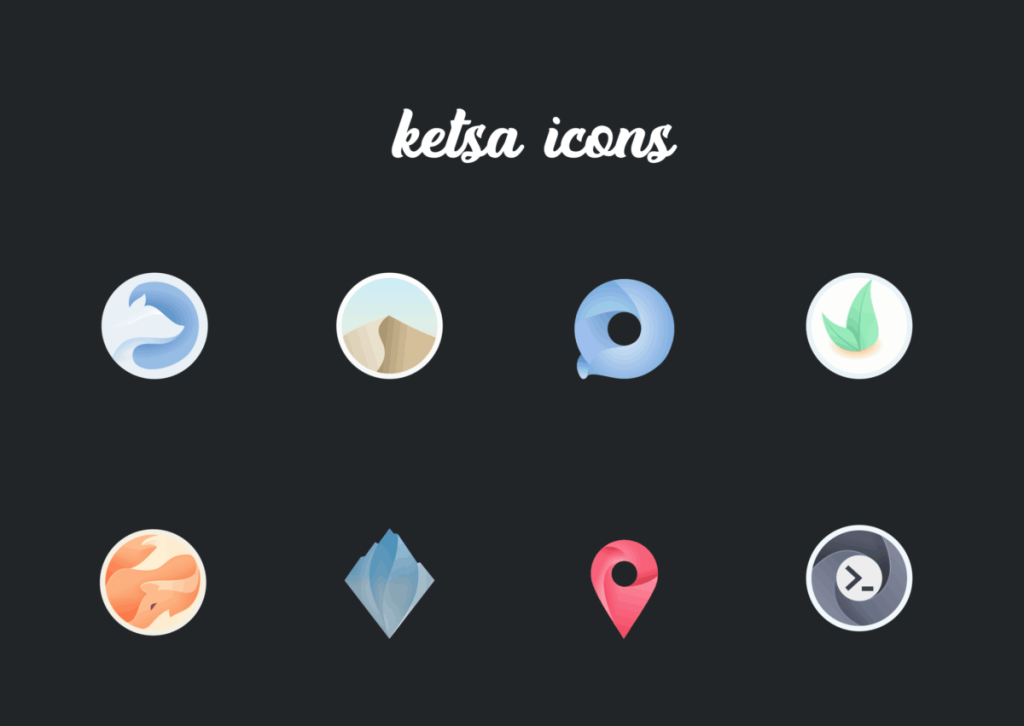
要在 Linux PC 上激活 Ketsa 圖標主題,請打開桌面上的“系統設置”。然後,尋找“外觀”或“圖標”,並選擇“Ketsa”作為圖標主題。
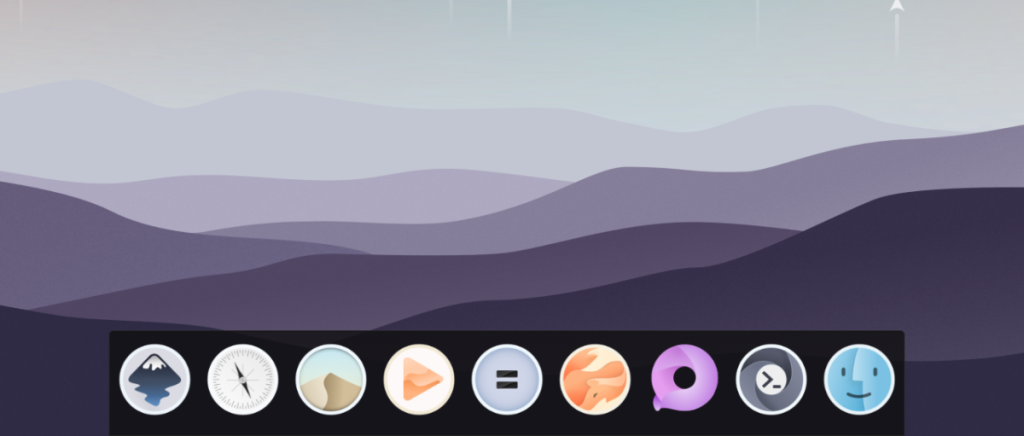
您是否在更改 Linux 桌面上的默認圖標主題時遇到問題?別擔心!我們已為您提供保障。查看下面的列表,了解如何將 Ketsa 設置為您的新圖標主題。
你想自動執行一些重複的任務嗎?與其手動點擊按鈕,不如用一個應用程式
iDownloade 是一款跨平台工具,可讓使用者從 BBC 的 iPlayer 服務下載無 DRM 保護的內容。它可以下載 .mov 格式的視頻
我們已經詳細介紹了 Outlook 2010 的功能,但由於它不會在 2010 年 6 月之前發布,所以現在是時候看看 Thunderbird 3 了。
每個人偶爾都需要休息一下,如果你想玩有趣的遊戲,不妨試試 Flight Gear。它是一款免費的多平台開源遊戲。
MP3 Diags 是修復音樂音訊收藏問題的終極工具。它可以正確標記您的 MP3 文件,添加缺少的專輯封面,修復 VBR
就像 Google Wave 一樣,Google Voice 也在全球引起了不小的轟動。谷歌的目標是改變我們的溝通方式,而且由於它正在成為
有許多工具可以讓 Flickr 用戶下載高品質的照片,但有沒有辦法下載 Flickr 收藏夾呢?最近我們
什麼是採樣?根據維基百科,「採樣是指從一段錄音中取出一部分或樣本,並將其重新用作樂器或
Google Sites 是 Google 提供的一項服務,可讓使用者在 Google 伺服器上託管網站。但有一個問題,它沒有內建備份選項
Google Tasks 不像其他 Google 服務(例如日曆、Wave、Voice 等)那麼受歡迎,但它仍然被廣泛使用,並且是人們生活中不可或缺的一部分。


![免費下載 FlightGear 飛行模擬器 [玩得開心] 免費下載 FlightGear 飛行模擬器 [玩得開心]](https://tips.webtech360.com/resources8/r252/image-7634-0829093738400.jpg)





